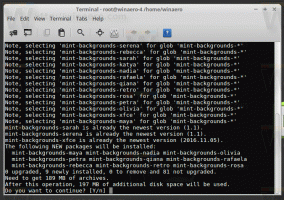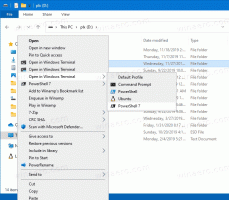[Tip] Rychle vložte cestu k souboru nebo složce do příkazového řádku
Jsou chvíle, kdy potřebujete vložit cestu k souboru nebo složce do příkazového řádku systému Windows. Pro tento jednoduchý úkol možná děláte několik kliknutí myší nebo psaní. Tuto jednoduchou operaci je možné optimalizovat a snížit počet kliknutí.
Obecně můžete často potřebovat:
- zkopírujte úplnou cestu k souboru pomocí pásu karet nebo místní nabídky v Průzkumníkovi souborů ve Windows 8.
- a klepněte pravým tlačítkem na název okna příkazového řádku a z místní nabídky vyberte příkaz Upravit -> vložit nebo klepněte pravým tlačítkem na černou vstupní oblast a odtud vyberte příkaz Vložit. I když máte režim „Quick Edit“, kde jednoduchým kliknutím pravým tlačítkem vložíte obsah schránky, existuje rychlejší způsob.
Zdá se, že ne tolik lidí si uvědomuje, že je možné přetáhnout požadovaný soubor nebo složku přímo do okna příkazového řádku a vložit jeho cestu do příkazového řádku. To je velmi užitečné, pokud potřebujete vložit cestu k několika souborům nebo opakovat tento úkol pro mnoho objektů jeden po druhém.
Stačí vybrat nějaký soubor nebo složku v Průzkumníku souborů a přetáhnout jej do otevřeného příkazového řádku. V níže uvedeném příkladu jsem to udělal se složkou "Program Files":
Jak můžete vidět na snímku obrazovky výše, úplná cesta k této složce byla přidána do příkazového řádku. Funguje to ve Windows XP, Windows 7 a Windows 8/8.1 (ale ne Vista).
Poznámka: V případě, že přetažení do příkazového řádku systému Windows nefunguje, může to být způsobeno tím, že jste otevřeli zvýšený příkazový řádek. Zvýšený příkazový řádek běží na vyšší úrovni integrity a procesy s nižší integritou s ním nemohou komunikovat. V takovém případě tam nebudete moci přetahovat soubory z Průzkumníka souborů. Aby to fungovalo, musíte spustit aplikaci správce souborů také na vyšší úrovni. V tom případě můžete použít nějaký alternativní nástroj správce souborů, popř nastavte Průzkumníka souborů Windows, aby běžel jako správce ve Windows 8.1, Windows 8 a Windows 7.